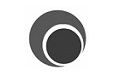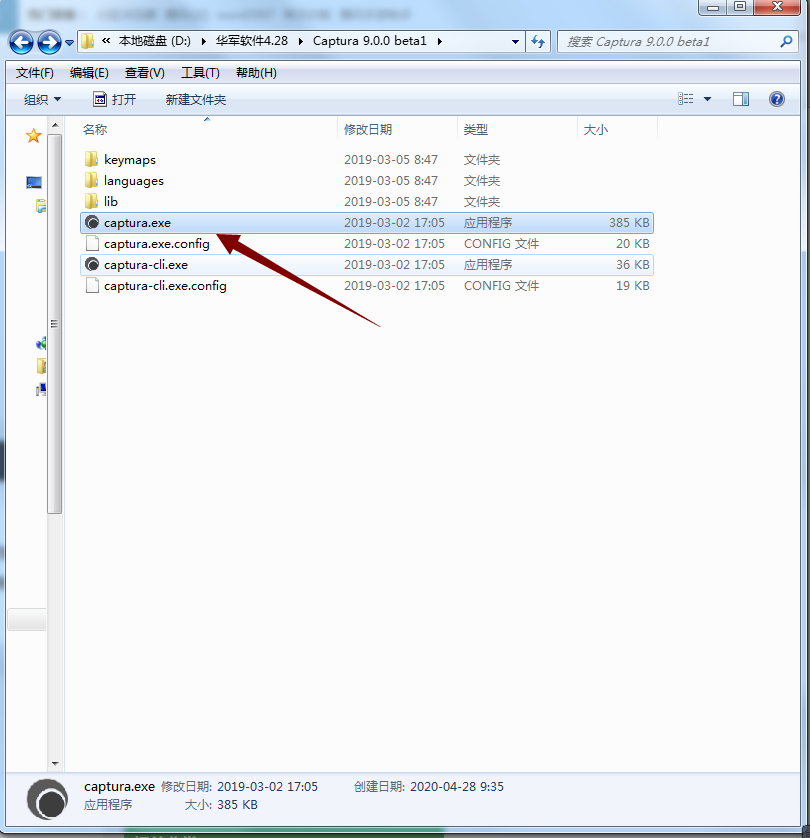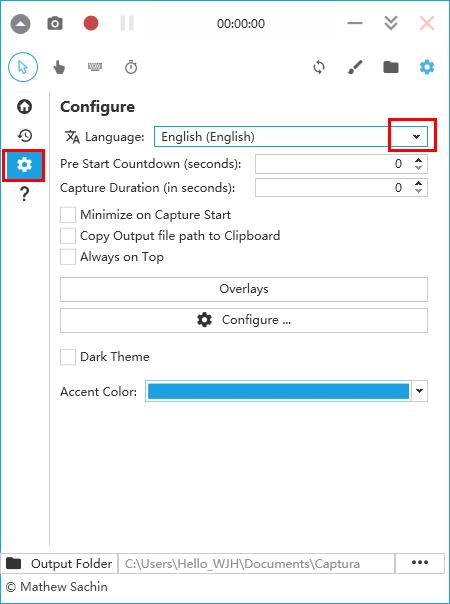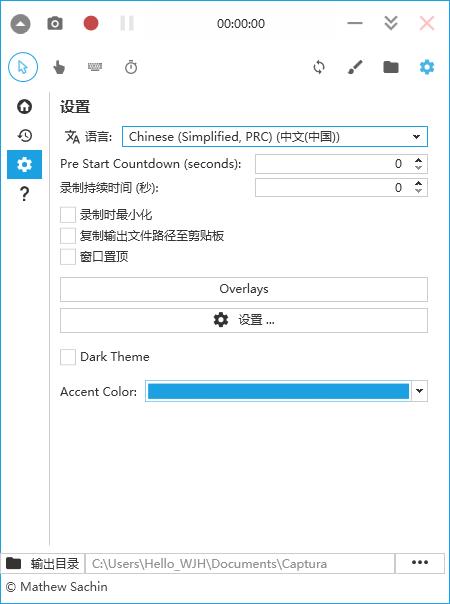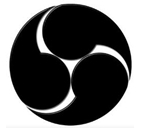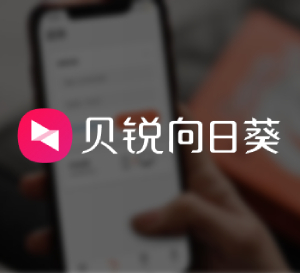Captura电脑版是款针对电脑屏幕所打造的屏幕录制工具。Captura正式版能够将屏幕上的任意区域、窗口录制成视频,并可以选择是否显示鼠标、记录鼠标点击、键盘按键、声音等。Captura拥有视频编解码器,可以对视频进行解码,支持mp4、avi、GIF、webm等格式,可以满足一般的解码需要。Captura2024免费下载。

Captura软件介绍
Captura是一款免费开源的屏幕录制工具,它能够将屏幕上的任意区域、窗口录制成视频,可以选择是否显示鼠标、记录鼠标点击、键盘按键、声音。
Captura在视频设置中,选择录制区域,视频编码器,帧率及质量。在视频上方,可以看到鼠标、手指等图标,它们的激活状态可以决定视频是否会显示鼠标、鼠标点击痕迹、按下的键盘按键等信息。
Captura软件功能
全屏录制屏幕
区域、窗口录制
全屏 DirectX 游戏录制
摄像头画中画录制
纯音频录制
记录键盘按键点击
显示计时器
显示鼠标点击
图片/文字水印
区域黑屏打码
Captura软件特点
1、录制整个桌面,指定区域还是只需要录制声音。
2、如果选择录制指定区域,可以随时更改区域位置和大小。
3、支持屏幕截图、剪贴板,简单的图像编辑等功能。
4、可以设置录制的帧数和质量。
5、可以把屏幕录像制作成gif图片,录制成mp4的话,还可以选择是否使用显卡录制,从而降低cpu的负担。
6、支持快捷键操作,操作更加快速。
7、选择是否有摄像头画面。
Captura安装步骤
1、在将Captura软件下载下来
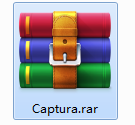
2、然后将下载好的软件包解压到当前文件夹
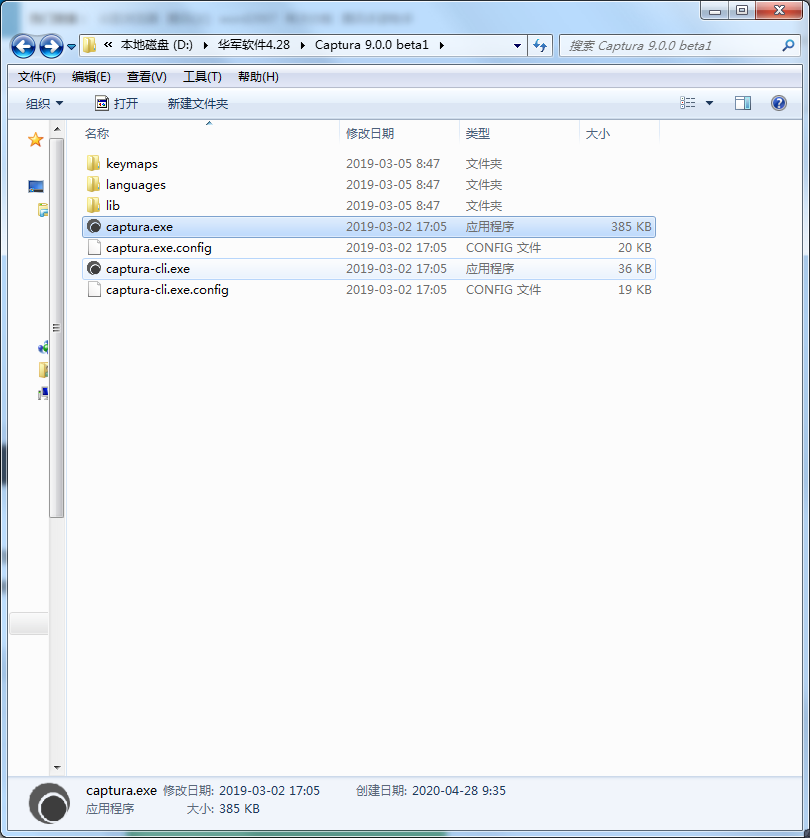
3、这时我们点击文件夹中的captura.exe应用程序

4、因为Captura是绿色版,所以打开就可以直接使用了

Captura使用教程
1、下载软件包解压,运行“captura.exe打开软件,进入软件界面,是英文状态,下面开始设置中文。

2、点击设置按钮,在language栏选择语言,选择简体中文。

3、选择简体中文后,软件就设置为中文界面了。

4、回到主界面,可以开始录制视频了。
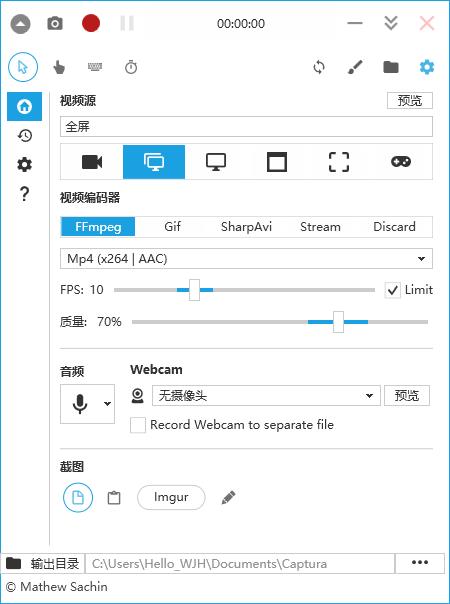
Captura使用帮助
【video】下方则是画面录制的各种选项,比如:
1、录制整个桌面,指定区域还是只需要录制声音。如果选择录制指定区域的话,录制过程中还可以随时更改区域位置和大小。
2、是否有摄像头画面。
3、录制使用的视频格式。除了mp4、avi格式之外,你还可以把屏幕录像制作成gif图片,录制成mp4的话,还可以选择是否使用显卡录制,从而降低cpu的负担。
4、录制的帧数和质量。
5、录制后的保存路径。
基本上,你在屏幕录像方面需要用到的选项都可以在界面上找到,参考设置界面,还可以使用快捷键来启用录制功能
Captura常见问题
捕捉参数配置不当
如分辨率设置不匹配屏幕或音频捕捉未启用等。
解决方案:进入Captura的设置界面,对于屏幕录制,确保分辨率正确反映显示器设置;对于音频捕捉,检查“音频”选项是否已勾选,并确保麦克风权限已在系统中授予给Captura。
快捷键冲突
解决方案:在Captura的热键设置中,点击想更改的快捷键项,然后按下希望设定的新组合键。确认所选的快捷键未被其他关键应用占用。
Captura更新日志
1.修改用户提交bug
2.添加新功能